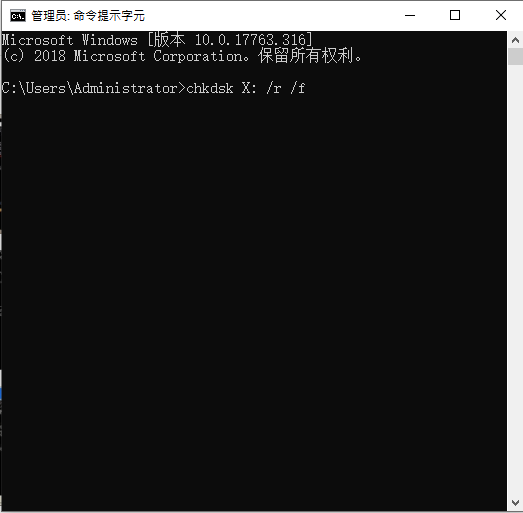2023-4-25 周宇翔 高級程式開發員
摘要
Windows 10作業系統的出現給用戶帶來了很多的好處,但是很多用戶在安裝的過程中也遇到了各種各樣的問題,比如錯誤代碼0x8007025D。所以,本文將幫助大家分析可能導致該問題出現的原因,以及常用的解決方法,如果您擔心在修復錯誤的過程中出現資訊丟失,還可以藉助文章第二部分的內容輕鬆地備份Windows資訊。
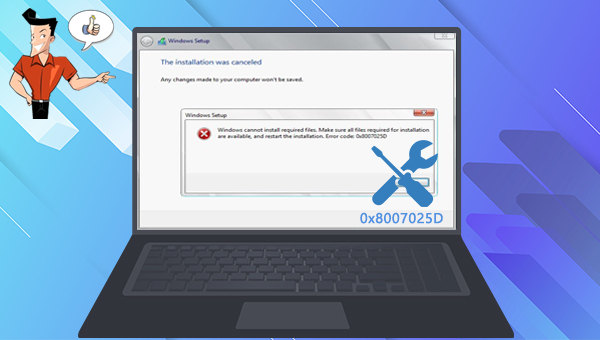
Windows作業系統的0x8007025D安裝錯誤通常伴隨著“安裝已取消」的錯誤提示。該錯誤一般出現於,用戶試圖通過USB閃存驅動器乾淨地安裝Windows 10作業系統,但在安裝過程中失敗。這個問題可能是因為安裝介質出現了問題。此外,HDD/SSD損壞,硬碟驅動器出現了壞扇區、或者RAM錯誤時,也可能會導致該錯誤的出現。
了解完可能造成錯誤代碼0x8007025D出現的原因之後,接下來,為了保護電腦資訊安全,我們有必要先對Windows裝置內的重要資訊進行備份,以避免在修復或安裝的過程中出現資訊丟失的情況。在此推薦您一款專業的資訊備份工具–Renee Becca軟體。
Renee Becca軟體是一款專門用於作業系統/硬碟資訊備份還原的工具,該軟體採用了領先的增量/差量備份技術,能夠為您能節省出更多的時間及磁碟空間。它不但可以幫助您輕鬆地備份和還原電腦里的重要檔案資訊,比如程式、作業系統配置、郵件、照片、影片、檔案、書籤等。此外,它還提供了包括作業系統備份、分割槽備份、硬碟備份、檔案備份、磁碟克隆以及作業系統遷移在內的多種功能,使用起來十分的方便。
專業檔案備份還原、克隆、系統遷移軟體 - Renee Becca

內建多種功能,如備份、還原、克隆、系統遷移至SSD等。
支援完美克隆磁碟/分割槽/磁碟到新硬碟。硬碟克隆完成後,可立即使用新硬碟開機使用。
在系統遷移、硬碟克隆時對SSD自動進行4K對齊。
支援硬碟、分割槽、資料夾的備份與還原。提供多種備份方案任君選擇。
可為不同的備份對象制定自動備份時間表及進階設定,選擇特定的備份方案,方便您管理及更新備份。
內建多種功能,如備份、還原、克隆、系統遷移至SSD等。
支援完美克隆磁碟/分割槽/磁碟到新硬碟。硬碟克隆完成後,可立即使用新硬碟開機使用。
在系統遷移、硬碟克隆時對SSD自動進行4K對齊
相容:Windows 10 / 8.1 / 8 / 7 / Vista / XP / 2008 / 2012(32bit/64bit) / Server 2008
藉助Renee Becca軟體備份資訊非常的簡單,具體操作步驟如下:
步驟1:在電腦中下載安裝並執行Renee Becca軟體,在主界面[備份]欄裡選擇[檔案備份]選項。
![主界面[備份]欄裡選擇[檔案備份]選項](https://net.reneelab.com/wp-content/uploads/sites/7/2020/07/Becca-wenjianbeifen.png)
步驟2:接下來,在[源檔案(設備)]中選擇所有需要備份的檔案,在[目的地]里選擇要儲存備份資訊的硬碟分割槽,若希望資訊更加安全,可將備份檔案儲存在外接硬碟中。如果平時需要定時自動備份,還可開啟任務計劃和選擇合適的備份方案。之後點選[立刻備份]按鈕即可按照您的設定,開始執行備份檔案的命令。
![在[源檔案(設備)]中選擇需要備份的檔案,在[目的地]里選擇要儲存備份資訊的硬碟分割槽](https://net.reneelab.com/wp-content/uploads/sites/7/2021/09/Becca-beifen-wenjianbeifen.png)
步驟3:您可以在工作列看到所有備份的任務進度。備份完成後,在需要還原檔案的時候,可以點選[還原]按鈕將檔案還原到指定磁碟中。
![點選[還原]按鈕將檔案還原到指定磁碟中](https://net.reneelab.com/wp-content/uploads/sites/7/2020/07/beccahuanyuan1.png)
步驟4:之後,選擇檔案要還原的位址,點選[還原]按鈕即可。

了解完備份資訊的方法之後,下面我們就來學習幾種用於修復錯誤代碼0x8007025D的方法吧。
由於某些USB驅動程式軟體的問題可能會導致錯誤代碼0x8007025D的出現,所以您可以首先嘗試移除所有外接到電腦的儲存裝置,然後檢視Windows安裝是否繼續。
在安裝Windows 10作業系統時,大約需要20GB的安裝空間,因此只要保證總的安裝磁碟空間為125GB就足夠了。您可以通過「您要在哪裹安裝windows ?」界面下方的一些功能按鈕對安裝分割槽進行格式化或者調整磁碟空間等。在安裝Windows之前將安裝分割槽格式化有助於解決因磁碟壞扇區而導致的安裝失敗問題。
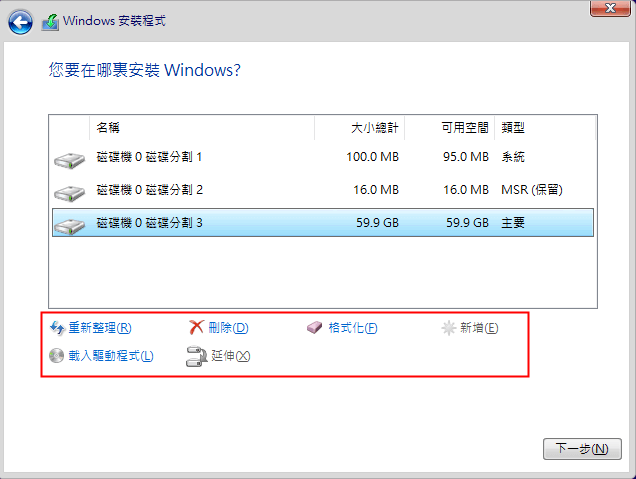
由於您下載的Windows映像檔案可能包含無法解碼或拷貝的損壞檔案。因此,您需要再次下載檔案,重新生成USB安裝驅動器,然後重新安裝。
如果您的USB隨身碟損壞或有不可讀的部分,那麼可能會導致0x8007025D錯誤的出現。這時,您不妨嘗試在另一個USB隨身碟中重新生成安裝檔案並進行作業系統安裝。需要注意的是,如果您之前使用的是USB 3.0接口,則可以嘗試切換到USB 2.0端口,因為端口不同,讀取資訊的技術也不同,更換接口可能有助於讀取安裝檔案並使安裝過程順利完成。待以上操作完成之後,再次檢視問題是否已解決。
使用BIOS中的記憶體診斷工具可以檢查RAM錯誤,具體操作步驟如下:
步驟1:重新開機電腦,反復按下F2/F8/F10鍵(根據不同型號的電腦品牌選擇)以進入到BIOS設定視窗。
步驟2:藉助鍵盤中的左箭頭和右箭頭選擇[Diagnostics](診斷)>[Memory test]選項,按下[Enter]以開始執行診斷測試,待掃描修復過程完成之後,重新安裝Windows並檢視問題是否已解決。
>[Memory test]選項,按下[Enter]以開始執行診斷測試](https://net.reneelab.com/wp-content/uploads/sites/7/2023/04/Memory-test.png)
當安裝硬碟出現了壞的扇區時,也可能會出現0x8007025D錯誤。這時,您可以嘗試使用chkdsk工具解決, chkdsk可以幫助您修復壞扇區和損壞的檔案系統。要想在故障裝置的硬碟驅動器上執行chkdsk 實用程式,請執行以下步驟:
步驟1:正常重新開機電腦,在左下角搜索框內搜索[cmd],滑鼠右鍵點選並選擇[以系統管理員身分執行]選項。
註:若無法正常啟動電腦,則可以通過Windows安裝盤啟動電腦,通過安裝程式中的[修復您的電腦]選項進入恢復環境,依次選擇[疑難排解]>[進階選項]>[命令提示字元]選項。
![選擇[以系統管理員身分執行]打開命令提示字元](https://net.reneelab.com/wp-content/uploads/sites/7/2022/08/run-cmd-e1531215321693.png)
步驟2:在打開的命令提示字元視窗裡,輸入命令[chkdsk X: /r /f](X指硬碟磁碟機代號,可將其替換為您的作業系統安裝磁碟的磁碟機代號;/r和/f是chkdsk引數,/r可查找壞扇區並恢復可讀的信息;/f將嘗試修復磁碟上發現的錯誤),並按[Enter]鍵以修復錯誤。待故障修復完成之後,重新開機電腦並檢查問題是否已解決。